在ZBrush 2019 for Mac中,您可以指定自定义热键以适合您的特定工作方法。在本篇文章中,我们就来介绍一下ZBrush 2019 for Mac如何设置自定义热键。
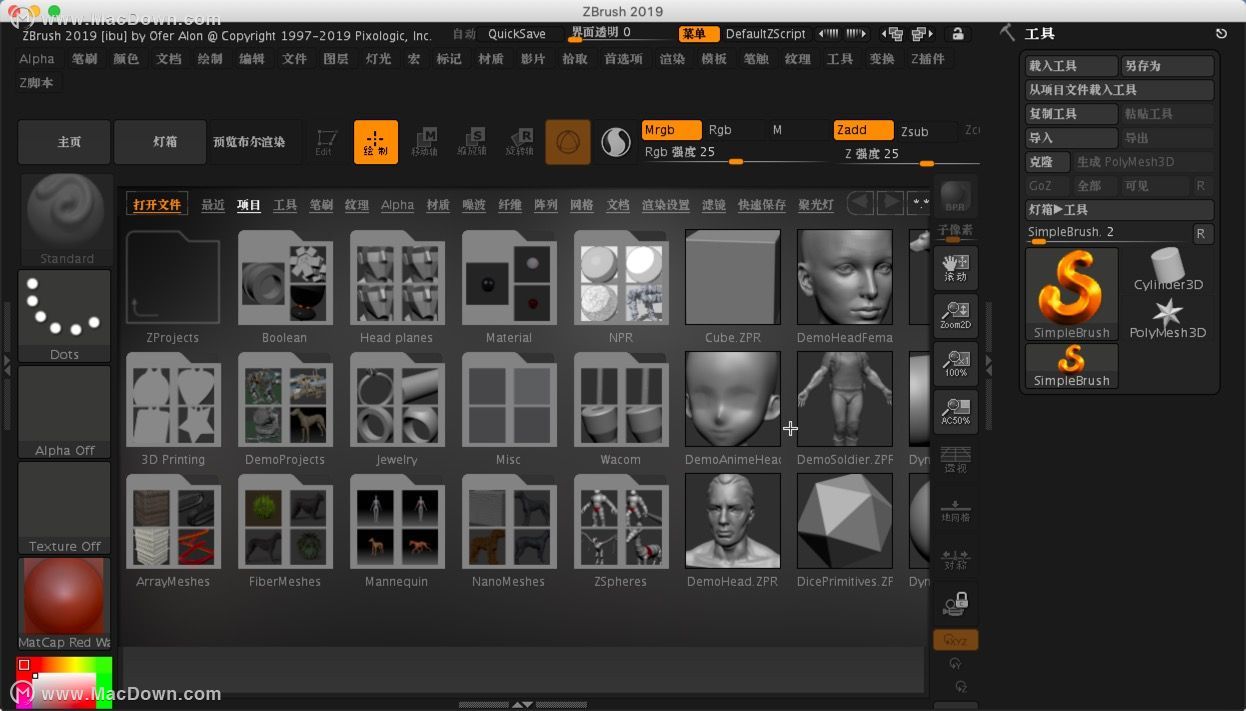
ZBrush 2019 for Mac设置自定义热键应用教程
设置自定义热键
按住CTRL + ALT并单击要为其分配热键的界面项。这可以是按钮,滑块或调色板。
按键盘上要指定接口项目的键,或按ESC键退出。
鼠标滚轮支持
ZBrush 4R5支持鼠标滚轮,适用于有一个的设备。通过向上或向下滚动鼠标滚轮执行的操作可以分配给各种ZBrush滑块,例如“绘制尺寸”。要使用此功能,请像普通一样分配热键,但滚动鼠标滚轮而不是按键命令。
将调色板分配给热键
按住CTRL + ALT并单击调色板。
按键盘上要指定接口项目的键,或按ESC键退出。
将热键分配给调色板时,按热键时调色板的顶部中心将显示在光标下方。如果整个调色板无法在界面中显示,则调色板将垂直向上移动,直到它适合ZBrush窗口。
默认情况下,Alpha,Stroke,工具,画笔,纹理和材质调色板分配给F1到F6。
将画笔分配给热键
要将画笔指定给键,请按照以下步骤操作:
按住CTRL + ALT并单击“画笔”调板中的画笔。您可以单击“画笔”调板中的“画笔”图标或“画笔”弹出窗口中的画笔图标。
按键盘上要指定接口项目的键,或按ESC键退出。
您还可以更改用于从画笔弹出中选择画笔的最后一个字母热键,例如将标准画笔的默认B + S + T更改为B + S + X:
按B键以显示画笔弹出窗口。
按下所需画笔的首字母(例如,S代表标准画笔)
按住Ctrl + Alt并单击弹出窗口中的画笔图标。
按键盘上要使用的键。
保存你的热键
要存储热键以便它们始终可用,请按“首选项”:热键:存储
您也可以保存热键,以防您不总是希望分配它们。
要保存热键,请按Preference:Hotkeys:Save
重要!
注意:与其他ZBrush配置文件一样,StartupHotkeys.txt文件存储在计算机上的Public文件夹中。
在Windows上,这是:Users \ Public \ Documents \ ZBrushData \ ZStartup \ Hotkeys
在Mac OSX上,这是: Users / Shared / ZBrushData / ZStartup / Hotkeys
加载热键
要加载热键,请按“首选项:热键:加载”
恢复默认热键
要将热键恢复到ZBrush的初始热键设置,请按“首选项:热键:还原”
请注意,这只会将热键还原到存储在DefaultHotkeys.txt文件中的热键,按“首选项”>“热键”>“存储”后,此选项不可用。要将热键恢复为出厂设置,请参见此处。
鼠标滚轮支持
向上或向下滚动鼠标滚轮可以分配给任何滑块来代替热键。只需像往常一样分配热键,但滚动鼠标滚轮而不是按键。
以上就是使用ZBrush 2019 for Mac如何设置自定义热键的相关教程,希望能帮到你。

